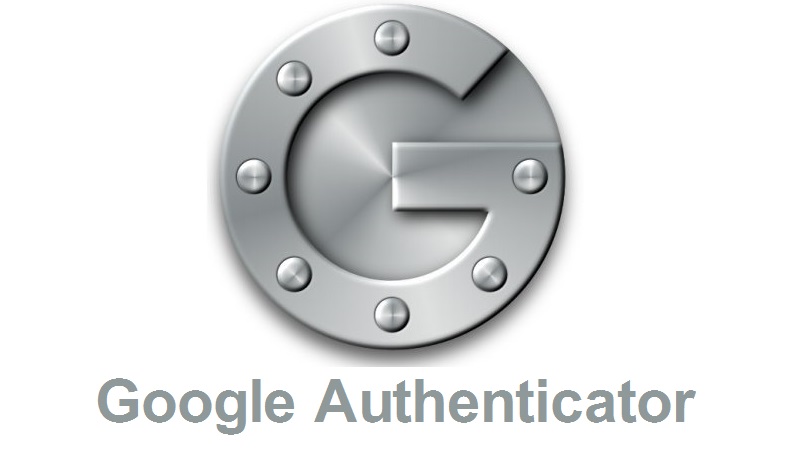تایید هویت دو مرحله ای، یکی از بهترین روش های احراز هویت برای بالا بردن امنیت حساب های کاربری مختلف است. اکثر برنامه ها و سرویس هایی که لایه امنیتی احراز هویت دو مرحله ای را پشتیبانی می کنند، از آدرس ایمیل یا شماره تلفن همراه فرد برای ارسال کد تایید دو مرحله ای استفاده می کنند که در برخی موارد، دارای امنیت لازم نیست. به همین سبب گوگل روش احراز هویت دو مرحله ای جدیدی را معرفی کرده است که تنها از طریق اپلیکیشن مخصوص به این کار به نام Google Authenticator قابل انجام است. با ما در ادامه همراه باشید تا نحوه کار با Google Authenticator را توضیح داده و راهنمایی لازم را در خصوص احراز هویت دو مرحله ای ارائه دهیم.
کاربرد اپلیکیشن Google Authenticator
همانطور که اشاره شد، اپلیکیشن Google Authenticator یک اپلیکیشن امنیتی برای احراز هویت دو مرحله ای است. احراز هویت دو مرحله ای در سرویس های آنلاین، سبب می شود تا امنیت حساب های کاربری افراد افزایش یابد و امکان نفوذ افراد غیر مجاز به حساب های کاربری افراد، کاهش یابد.
البته تنها تعدادی از سرویس های پر کاربرد از این روش احراز هویت استفاده می کنند و همه سرویس ها به آن مجهز نمی باشند. تمامی سرویس های آنلاین خود گوگل، از این روش احراز هویت پشتیبانی می کنند و برخی سرویس های مالی و پر کاربرد نیز همچون حساب کاربری بایننس نیز این شیوه احراز هویت پشتیبانی می کنند. بنابراین استفاده یا عدم استفاده از این سرویس وابسته به حساب کاربری شما بوده و اجباری نخواهد بود.
اگر این روش احراز هویت در حساب کاربری شما فعال شده باشد، برای ورود به حساب خود لازم است که کد دریافتی از این نرم افزار را در قسمت مربوطه وارد کنید. این کد هر چند ثانیه تغییر می کند و به هیچ وجه نمی توان آن را حدس زد. بنابراین امنیت حساب کاربری شما را بسیار بالا خواهد بود.
نمونه ای از یک حساب کاربری که از تایید دو مرحله ای گوگل استفاده می کند.
فعال سازی Google Authenticator
برای کار با Google Authenticator و فعال سازی این اپلیکیشن ابتدا باید آن را از طریق گوگل پلی یا اپ استور دانلود کرده و روی تلفن همراه خود نصب کنید. سپس از طریق مراحلی که در زیر عنوان شده است آن را فعال کرده و کدهای احراز هویت خود را دریافت کنید. طریقه انجام این عمل در زیر توضیح داده شده است:
- وب سایت یا اپلیکیشنی که از شما درخواست احراز هویت دو مرحله ای با استفاده از Google Authenticator را دارد باز کنید.
- به بخش احراز هویت دو مرحله ای آن مراجعه و گزینه احراز هویت از طریق Google Authenticator را انتخاب کنید.
- در بخش بعدی، ممکن است سرویس مورد نظرتان از شما بخواهد یک QR Code را اسکن نمایید. برای این منظور باید اپلیکیشن بارکد اسکنر را روی تلفن همراه خود نصب کنید. اگر سرویس مورد نظر گزینه ایجاد کد به صورت دستی را دارد، این گزینه را انتخاب کنید تا کد 16 رقمی برای شما تولید شود.
- در مرحله بعدی، اپلیکیشن Google Authenticator را اجرا کرده و روی گزینه “+” در پایین صفحه، لمس کنید.
- اگر بارکد اسکنر روی تلفن همراهتان نصب بوده و سرویس مورد نظرتان نیز به شما یک بارکد نمایش داده است، گزینه “Scan a barcode” و اگر قصد دارید که کد را به صورت دستی وارد کنید، گزینه “Enter a provided key” را انتخاب کنید.
- حال در بخش بعدی یک نام برای اکانت مورد نظر خود انتخاب کرده و سپس کد مربوطه را اسکن و یا به صورت دستی در بخش “Your key” وارد کرده و گزینه “Add” را انتخاب کنید.
- حال یک اکانت جدید برای شما بر اساس سرویس یا وب سایتی که از شما درخواست احراز هویت کرده بود، ساخته شده است. در این بخش هر چند ثانیه یک کد جدید ایجاد می شود که بر اساس زمان می باشد. از این پس هرگاه بخواهید به اکانت خود در سرویس مورد نظرتان وارد شوید، سرویس از شما می خواهد که کد جدید نمایش داده شده را وارد کنید.
نحوه فعال سازی Google Authenticator برای یک حساب کاربری خاص
به این ترتیب شما می توانید برای حساب های مختلف خود یکبار رمز های مختلف داشته باشید و به این ترتیب امنیت اکانت های خود را افزایش دهید. تمامی یک بار رمزهای حساب های مختلف بر اساس تایم تغییر کرده و همه با هم تغییر می کنند.